
Mundarija:
- 1 -qadam: Avval lazerni kesish va kartonni yig'ish
- 2 -qadam: Orqaga texnik xizmat ko'rsatish porti
- 3 -qadam: Pastki parvarishlash porti
- 4 -qadam: Pi monitorni o'rnatish
- 5 -qadam: Boshqarish paneli - Joystick va tugmalar
- 6 -qadam: Old panel tugmalari va qora matnni chizish
- 7 -qadam: simlarni ulash
- 8 -qadam: LED matritsali panelni o'rnatish
- 9 -qadam: Hammasini bir joyga to'plash
- 10 -qadam: chap va o'ng tashqi panellar va arkadali belgilar
- 11 -qadam: PIXEL: LED ART Matrix integratsiyasi uchun dasturiy ta'minot skriptlari
- Muallif John Day [email protected].
- Public 2024-01-31 10:26.
- Oxirgi o'zgartirilgan 2025-01-23 15:14.




**** 2019 yil iyul oyida yangi dasturiy ta'minot bilan yangilandi, tafsilotlar bu erda ******
LED matritsali marquee tanlangan o'yinga mos ravishda o'zgarib turadigan o'ziga xos xususiyatga ega bortop arja. Shkafning yon tomonidagi belgi - bu stikerlar emas, balki lazerli kesmalar.
Ushbu loyiha uchun lazer bilan kesilgan SAPR dizaynini joylashtirgani uchun Tobiasga katta rahmat. Ushbu loyiha Tobias dizaynini quyidagi o'zgartirishlar bilan ishlatadi:
- Tanlangan o'yin asosida o'zgarib turadigan PIXEL LED matritsali marquee
- Gorizontal emas, balki vertikal montajli monitor uchun lazerli kesish dizayni o'zgartirilgan (ko'plab klassik arja o'yinlari vertikal ravishda o'rnatilgan monitor uchun optimallashtirilgan)
- Yon san'atni lazer bilan kesish
- Tugmalarga lazer bilan o'yilgan teglar
- Ovoz balandligini boshqarish tugmachasi
- O'chirish/qayta boshlash tugmasi
- Material akril va yog'ochdan yasalgan
Ushbu lazerli kesilgan barcha. SVG fayllari, LED-g.webp
Bu erda ushbu loyiha uchun dasturiy ta'minot
Qismlar
1x Pixelcade LED Marquee (PIXEL LED haydovchi platasi, 64x32 P3 LED matritsasi va 5V, 10A quvvat manbasini o'z ichiga oladi) - $ 150
1x Arja Joystick - 24 dollar
4x30 mm arja tugmalari (15 dollar, Cherry D44X 75g.187 Microswitch)
1x 2,1 mm panelli shahar uyasi (.33 o'rnatish teshigi)
1x Rocker yoqish/o'chirish paneli o'rnatish kalitlari (sizga 2 ta kerak bo'ladi, lekin PIXEL: Maker to'plami 1 bilan birga keladi) - $ 1,17
1x Raspberry Pi 3+ - 38 dollar
1x microSD karta (128 Gb - bu loyiha uchun yaxshi o'lcham) - 20 dollar
1x Raspberry Pi rasmiy monitor - 74 dollar
1x audio kuchaytirgich - $ 14
35 mm x 20 mm o'lchamdagi 2 ta mini oval karnay - 10 dollar
1x Stereo audio kabel (to'g'ri burchak yaxshiroq, lekin normal bo'ladi va u ham yaxshi) - 3 dollar
2x USB panelli A -A kabeli kabeli - 16 dollar
1x To'g'ri burchakli shahar quvvat manbai - 2,50 dollar
1x microUSB ulagichi (eski microUSB kabelidan foydalaning va USB -ning katta qismini kesib oling)
1x Hind siyoh shishasi - 5 dollar
1x janob toza sehrli silgi shimgichi
Moviy rassom tasmasi
Vintlar, yong'oqlar, stendlar
8x 4/40 x 3/16 dyuymli boshli vintlar (texnik portlar uchun)
2x 4/40 x 7/16 dyuymli vintlardami?
7x M3 vintlar x 10 mm
4 x M3 vintlar 5 mm (joystikni o'rnatish uchun)
4x M3 kvadrat olti burchakli yong'oqlar (joystikni o'rnatish uchun)
8x 2/56 x 1/2 dyuymli qora boshli vintlardek (karnaylar uchun)
8x 2/25 yong'oqlar (karnaylar uchun)
(4) olti burchakli alyuminiy, 1/4 "olti burchakli, 5/8" uzun, 4-40 tishli
2x 4/40 x 3/8 dyuymli neylon vintlardek
4x4/40 neylon yong'oqlar
Pastki qismi uchun 4x rezina bamper yostiqchalari
Akril va elim
Qalinligi 1/8 dyuymli 5x12x20 dyuymli sariq akril varaq - 48 dollar
3x 12x20 dyuymli qora akril varaq, qalinligi 1/8 - 29 dollar
1x12x12 shaffof engil tutunli akril varaq, qalinligi 1/8"
Kerakli arja belgilariga qarab turli xil rangli varaqlar (ixtiyoriy)
Akril tsement elim
Kapillyarlarni qo'llash uchun akril tsement
Past zichlikdagi polietilen shisha uchun aplikator
Majburiy emas
Noutbuk tasmasi (kabelni Pi sarlavhasiga mahkamlash uchun)
1x USB audio adapteri (bunga ehtiyoj yo'q, lekin Pi ovozi kambag'al ekan, men bu bilan farqni ayta olmayman)
Dupont ayol pinli burilish terminallari 2,54 mm pitch (Raspberry Pi GPIO 40-pinli sarlavhaga ulangan DuPont ulagichlari yordamida o'z kabellaringizni yasash uchun, lekin siz ularni faqat tokchali kabellardan ishlatib arzonroq qilib ulashingiz mumkin)
Dupont Terminal Crimper
Asboblar
Lazerli to'sar (men 19,5 dyuym x 11 kesish maydoniga ega Glowforge ishlatardim)
4/40 tegish vositasi (xizmat ko'rsatish portlari uchun sakkizta 4/40 teshikni bosish uchun)
1 -qadam: Avval lazerni kesish va kartonni yig'ish
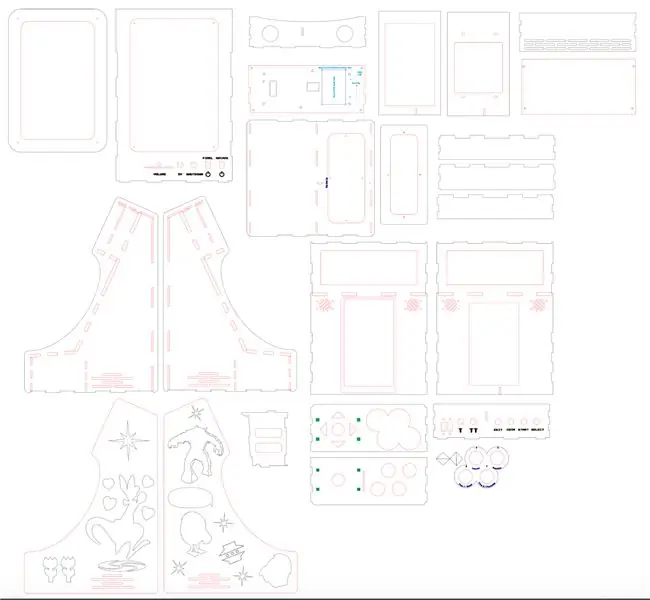
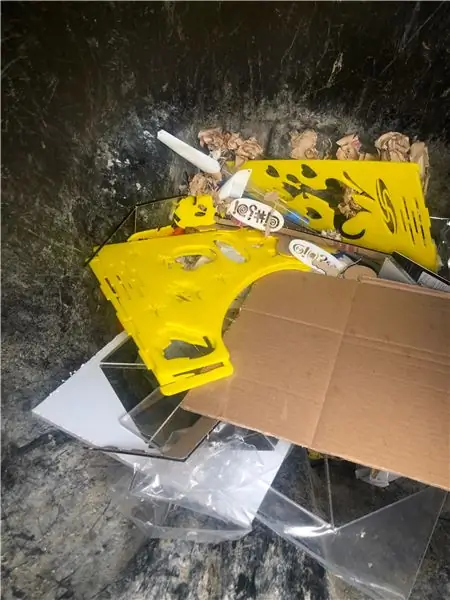


Bu erda SVG fayllarini lazer bilan kesish
Juda muhim: Akrilni lazer bilan kesishdan oldin, uning barcha qismlari birinchi navbatda qo'lingizda bo'lishi kerak va ular. SVG fayllaridagi teshiklarga mos kelishini tekshiring. Bu erda, xususan, tekshirish va sozlash kerak bo'lgan narsalar.
1. 64x32 P3 HUB75 LED matritsasi - Bu loyihada men Adafruitdan emas, balki Xitoydan to'g'ridan -to'g'ri sotib oldim va har xil LED panelli ishlab chiqaruvchilar har xil o'rnatish teshiklari joylariga ega.
2. Karnaylar - men havoladagi dinamiklarni ishlatmadim va buning o'rniga do'konim atrofida yotib qoldim. O'ylaymanki, havoladagi joylar yaqin, lekin o'rnatish teshiklari bir -biriga to'g'ri kelishiga amin emasman.
Men Glowforge lazerli kesgichidan foydalandim va barcha. SVG lazerli kesilgan fayllar Glowforge kesimining o'lchamiga 19,5 "x 11" o'lchamda.
Bundan tashqari, lazerni kesish va yig'ishning noto'g'ri yo'llari bor, natijada yig'ilishning murakkabligi va o'ziga xos yo'nalish bosqichlari tufayli hurda paydo bo'ladi, shuning uchun avval kartondan lazer bilan kesish va yig'ish, so'ng akril bilan kesish tavsiya etiladi. uni terdi.
2 -qadam: Orqaga texnik xizmat ko'rsatish porti

Texnik xizmat ko'rsatish porti, agar kelajakda kerak bo'lsa, orqadagi elektronikaga kirishga imkon beradi. Bu qism murakkab, avval kartondan yig'ish tavsiya etiladi. Videodagi amallarni bajaring.
3 -qadam: Pastki parvarishlash porti
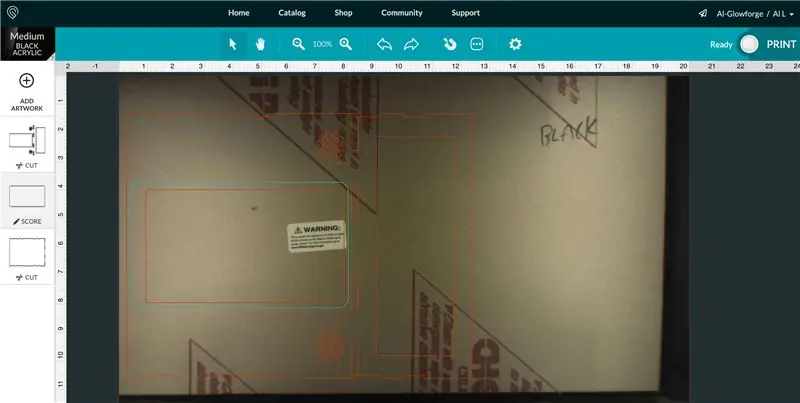
Pastki parvarishlash porti kelajakda arkada tugmachalari va joystikning pastki qismiga o'tishga imkon beradi. Bu qism murakkab, avval kartondan yig'ish tavsiya etiladi. Videodagi amallarni bajaring.
4 -qadam: Pi monitorni o'rnatish

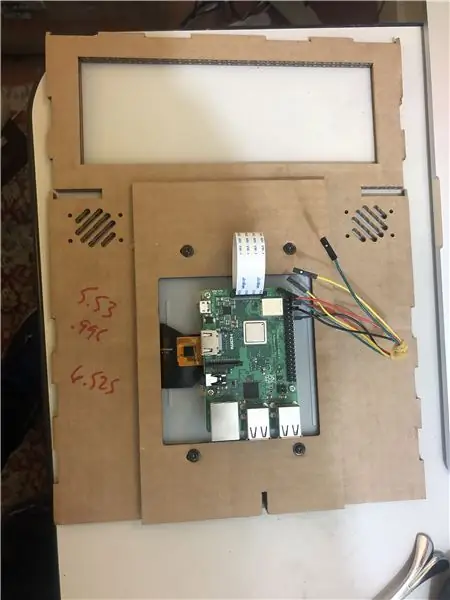
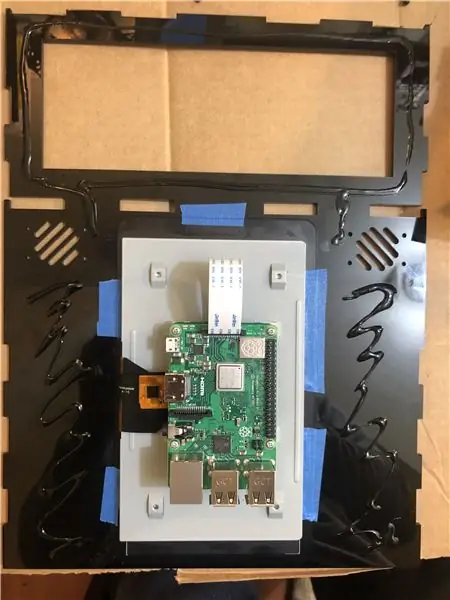
Pi monitorini va Raspberry Pi -ni ulang. Ishonch hosil qiling va Pi monitorini uyasi bo'lmagan ramkaga joylashtiring.
Birinchi qatlam qurishini kutayotganda, hizalanishni ta'minlash uchun karnay teshiklariga vintlar qo'shing.
Endi siz o'zingizning Pi microSD kartangizga o'rnatadigan oldindan tuzilgan tasvir RetroPie-ni o'rnatish uchun yaxshi vaqt. RetroPie -ni o'rnatish oxirida sizdan kirishni sozlash so'raladi. Umumiy USB klaviaturasini ulang va quyidagi tugmachalardan foydalaning:
D -PAD UP - yuqoriga o'q
D -PAD DOWN - Pastga o'q
D -PAD LEFT - Chap o'q
D -PAD RIGHT - O'ng o'q
Boshlash - A.
Tanlang - S
Tugma - Z
B tugmasi - X
X tugmasi - C.
Y tugmasi - V.
Qolgan tugmachalarni o'tkazib yuborish uchun tugmachani bosib ushlab turing
HOTKEY - BOShQA
OK ga kelganingizda, siz "A" tugmasi sifatida sozlagan tugmani bosing, bu holda "Z"
5 -qadam: Boshqarish paneli - Joystick va tugmalar

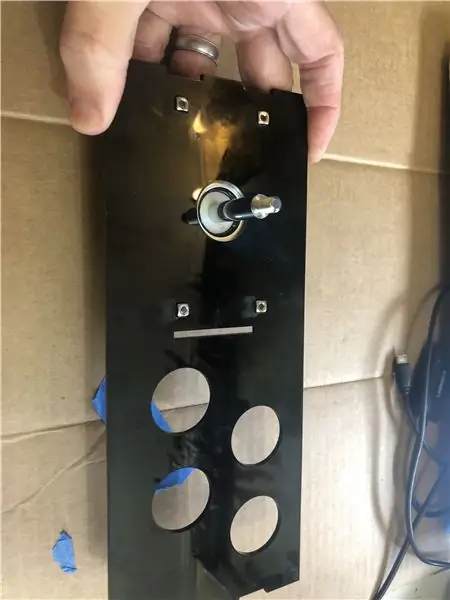


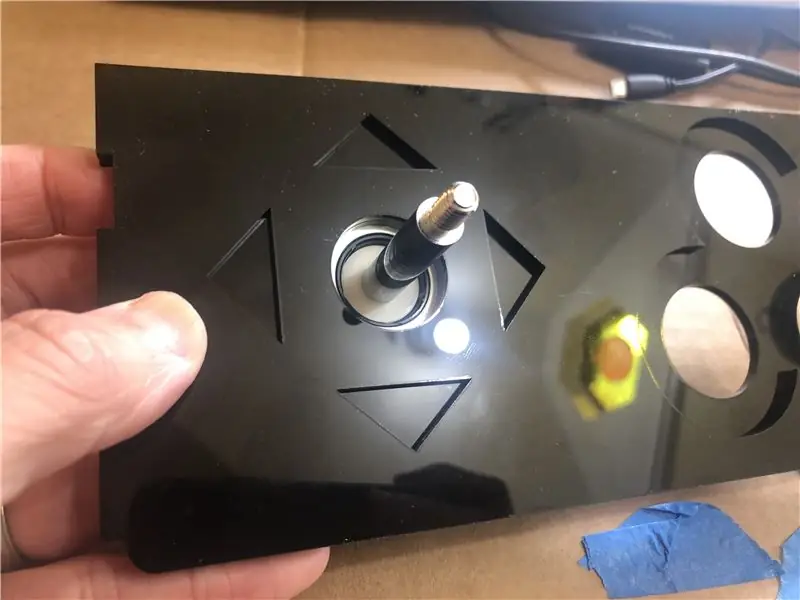
Joystikni vintlardek va to'rtburchak yong'oqlar bilan pastki qatlamga burang. Sinov o'tkazing va yuqori qatlamni pastki qavatning ustiga qo'ying va siz etarlicha chuqur o'yilganligingizga ishonch hosil qiling, shunda ikki qatlam bir tekisda bo'ladi. Keyin akril tsement yordamida ikki qatlamni yopishtiring va mahkamlang.
Men olgan Sanwa joystik sukut bo'yicha 8 tomonlama sozlangan. Mening qiziqishim 80-yillardagi arja o'yinlari bo'lib, ular asosan 4 tomonlama joystik bilan o'ynaladi. Shunday qilib, bu joystickning pastki qismidagi shablon qismini harakatlantirish orqali amalga oshiriladigan 8-yo'ldan 4-yo'nalishga o'tish uchun yaxshi vaqt, bu videoda 8-yo'ldan 4-tomonga va aksincha qanday o'tish kerakligi tushuntiriladi.. Arja mashinasining pastki parvarishlash portidan foydalanib, siz hamma narsani o'rnatgandan so'ng, oldinga va orqaga o'zgartirishingiz mumkin, lekin joy cheklangan va buni hozir qilish ancha oson bo'ladi.
Uzluksizlikni tekshirgichni multimetrda ishlating, so'ngra har bir simni Joystikda (yuqoriga, pastga, chapga, o'ngga) belgilang.
6 -qadam: Old panel tugmalari va qora matnni chizish




Akril niqobli lentani qoldiring va hind bo'yog'ini cho'tka bilan bo'yab qo'ying. Hindiston siyohini bir necha soat yoki undan ko'proq quritib tursin.
Quriganidan so'ng, akril niqobli lentani olib tashlang va siz qoldiqlarni olib tashlashingiz kerak bo'ladi. Gorilla yopishqoq lenta kabi kuchli yopishqoq lentani oling va o'yilgan matnga qattiq bosing va keyin yirtib tashlang. Buni bir necha marta takrorlang va siyoh qoldig'ining katta qismi o'chib ketadi. Qolganini olib tashlash uchun ho'l yumshoq shimgichni yoki Mr. Clean sehrli silgi shimgichni ishlating.
7 -qadam: simlarni ulash
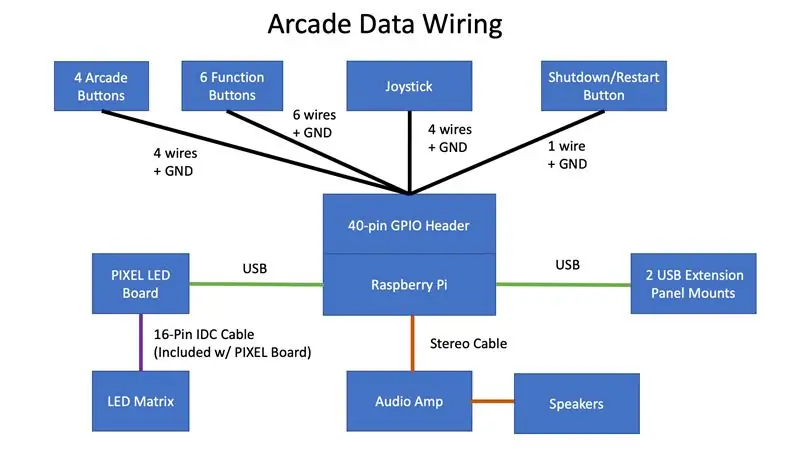
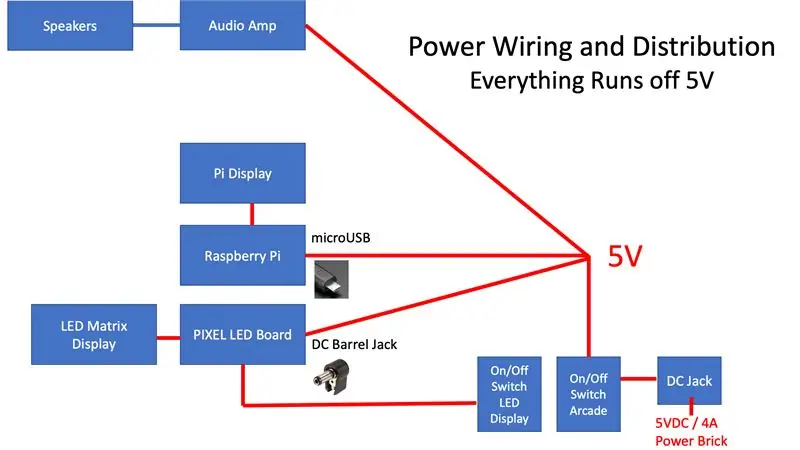
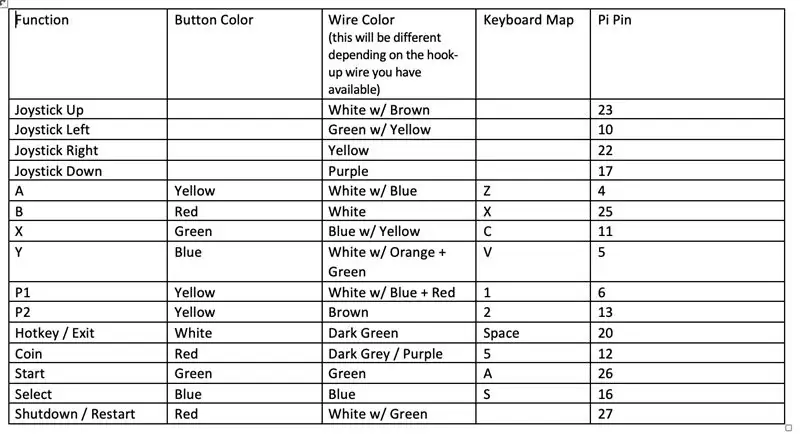
Ulanish sxemasi sxemalariga qarang va quvvat kabelini ayol DC uyasidan tashkil toping, shundan so'ng u 4 tomonga bo'linadi (microUSB ulagichi), PIXEL: LED ART taxtasi (to'g'ri burchakli DC barrel uyasi ulagichi), audio mini kuchaytirgich. (ulash simlari) va LED yorug'lik chizig'i (ulash simlari). Eski microUSB kabelini toping va katta USB ulagichining uchini, ulagichini va ulagichini kesib oling va Pi -ga ulang.
Har bir joystikning yo'nalishi va tugmachasini Pi va mos keladigan klaviatura tugmachasiga mos keladigan simi stolini yig'ing. Agar siz men qilgan kalitlarga taqqoslasangiz, keyingi bosqichlarda konfiguratsiya fayllaridan foydalanishingiz mumkin.
Pi-dagi 40-pinli GPIO sarlavhasiga ulanish uchun sizga ayol DuPont kabellari kerak bo'ladi. Men o'z kabellarimni yasashni tugatdim, bu juda kulgili, lekin juda ko'p ish edi, sizga krimper va ayol DuPont terminallari kerak bo'ladi. DuPont kabellarini payvandlash va payvandlashda payvandlashdan ko'ra tezroq va arzonroq bo'ladi. Agar siz o'zingiz DuPont kabellarini ishlab chiqarishni yakunlasangiz, ularni ishlab chiqarish oson emasligi ayon bo'ladi, men bu YouTube video darsligini juda foydali deb topdim va shundan keyin ularni osonlikcha yasay oldim.
Tugmalar va joystik uchun kabellar yasang va hozircha Pi -ga ulanmang. Keyingi bosqichda siz Pi -ga ulanasiz. Umuman olganda, har bir kabelning uzunligi ~ 13 dyuym bo'lishi kerak, bu esa o'rnatilganda Pi ga etib borish uchun etarlicha uzun bo'ladi. Iloji bo'lsa, har bir kabel uchun boshqa rangdan foydalaning (barcha GND uchun qora rangdan foydalaning) yoki har bir kabelni belgilang, bu keyingi bosqichda ishni osonlashtiradi.
8 -qadam: LED matritsali panelni o'rnatish


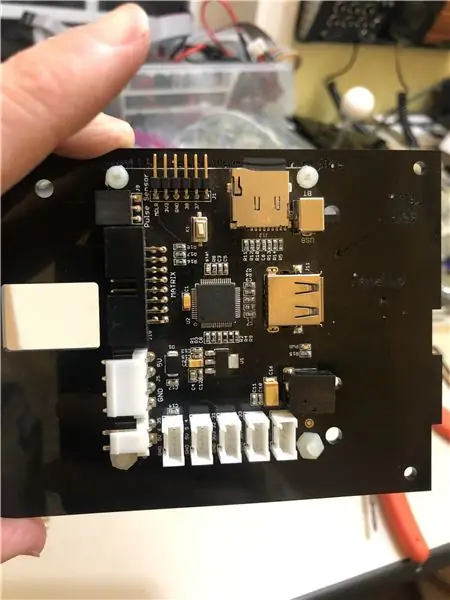
Davom eting va ikkala tomondan akril niqobni olib tashlang.
Avval PIXEL tenglikni kartasini, so'ngra LED panelni boshqa tomonga o'rnating. Yo'nalishga e'tibor bering va LED paneli akril o'rnatish ustidagi yorliqqa to'g'ri qaraganligiga ishonch hosil qiling.
Keyin PIXEL kartasining pastki o'ng burchagidagi vintni panelga mahkamlang.
LED panelini (6) M3 x 8 mm vintlar yordamida o'rnating. E'tibor bering, LED panellari M3 vintlari uchun tishli, 4/40 ishlamaydi.
E'tibor bering, bu LED paneli kengligi 7,5 dyuym va balandligi 3,8 dyuym bo'lib, mini -barop formasi uchun juda yaxshi ishlaydi. Agar sizda kattaroq konstruktsiya bo'lsa, sizda katta LED chizig'i uchun ko'proq joy bo'ladi. Daisy zanjiri 128x32 o'lchamdagi displeyda qo'llab -quvvatlanadi https://www.youtube.com/embed/H36Bk9wCgns. Yoki siz panelning kattaroq o'lchamlarini ham ko'rishingiz mumkin
9 -qadam: Hammasini bir joyga to'plash

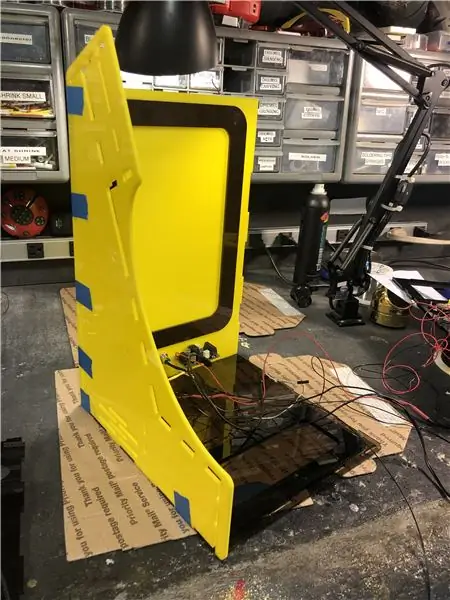

Endi hamma narsani birlashtiradigan qiziqarli qism keladi! Lekin birinchi navbatda, qizil old paneldagi barcha 6 tugmachani, qora boshqaruv panelidagi 4 ta arja tugmachasini va joystikni, orqa paneldagi quvvat ulagichi, o'tish tugmachalari va audio kuchaytirgichni o'rnating. Tirsak xonasi yo'qligi sababli, korpus birga bo'lgandan keyin siz tugma va joystikni o'rnatolmaysiz.
Birgalikda narsalarni yig'ish uchun rasmlarga rioya qiling, lekin hech narsani yopishtirmang va hozircha narsalarni bir joyga to'plash uchun ko'k rangdagi lentadan foydalaning. "Bu erga kelganingizdan so'ng, simlarni GPIO Pi sarlavhasiga ulang" deb nomlangan rasmga kirganingizdan so'ng, simlarni Pi sarlavhasidagi pimlarga ulashni boshlang.
Har bir simni Pi sarlavhasiga ulash uchun oldingi bosqichda to'plagan jadvalga amal qiling. Pim sarlavhasiga pinlarni ulash juda tor va oson bo'lmaydi, shuning uchun sabr qiling.
Hamma narsa ulangandan so'ng, tizimni ishga tushiring va joystik va har bir tugmani sinab ko'rishni o'z ichiga olgan to'liq testni o'tkazing. Sinab ko'rish uchun biz Adafruit -dan "Retrogame" deb nomlangan yordam dasturini o'rnatishimiz kerak, u Pi -ning GPIO -dan joystik va tugma kirishini klaviatura kirishiga aylantiradi. Retrogame -dan foydalanib, sizga alohida USB arcade klaviatura emulyatori kerak bo'lmaydi, bu juda yaxshi.
Retrogame -ni o'rnatish uchun Adafruit -dan ko'rsatmalarga amal qiling. Retrogame -ni o'rnatganingizdan so'ng, ushbu retrogame.cfg faylini Pi -dagi /boot katalogiga ko'chiring. Bu erda retrogame.cfg fayli 8 -qadam - simlarni ulash jadvalidagi bir xil klaviatura va pinli ulanishlarga rioya qilganingizni anglatadi. Agar siz har xil pin yoki klaviatura xaritalarini ishlatgan bo'lsangiz, xavotirlanmang, faqat retrogame.cfg saytida tegishli o'zgarishlarni amalga oshiring. Ehtimol, siz bir yoki ikkita pinni noto'g'ri ulagansiz, shuning uchun har bir kirishni sinab ko'ring va to'g'rilang.
Ushbu qo'llanma sizni o'chirish va qayta ishga tushirish tugmachasini sozlash bo'yicha ko'rsatma beradi.
Hamma narsa ishlagandan so'ng, siz hamma narsani doimiy qilishga tayyormiz. Agar sizda tasodifan Kapton tasmasi bo'lsa, bu Pi pimlarini mahkamlashning yaxshi usuli bo'lib, ular keyinchalik bo'shashmaydi. Iplar va Pi sarlavhasiga Kapton tasmasini o'rang. Agar tashvishlanmasangiz, hammasi yaxshi bo'lishi kerak.
Endi arkadani yon tomonga burang. Bu vaqtda siz faqat chap tomonini o'rnatgansiz, o'ng tomoni hali ham ochiq. Akrilni yopishtirish uchun kapillyar akril erituvchi aplikatoridan foydalaning. Akril erituvchi juda tez ishlaydi va 5 daqiqadan kamroq vaqt ichida mustahkam bo'ladi va uni mahkamlash shart emas. Bu erda akril erituvchidan foydalanish uchun yaxshi astar.
Marquee uchun bo'laklarni mahkamlang (o'ng tomonini qo'shishdan oldin buni bajaring).
Endi o'ng tomonni yopishtiring va uni akril erituvchi yordamida yopishtiring.
Oxir -oqibat, silliqlash mashinasi yoki Dremel asbobidan foydalanib, chap va o'ng tomonlarini silliq qilib maydalang (qora chiziqlar biroz chiqib ketishi mumkin). Siz buni qilishni xohlaysiz, shuning uchun tashqi qismlar biriktirilganda yaxshi va tekis bo'ladi.
10 -qadam: chap va o'ng tashqi panellar va arkadali belgilar
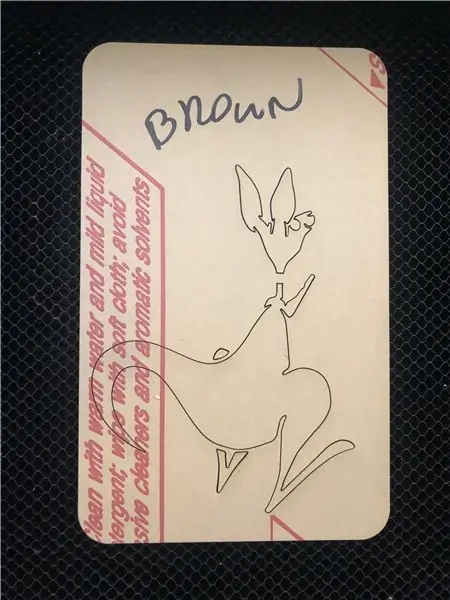
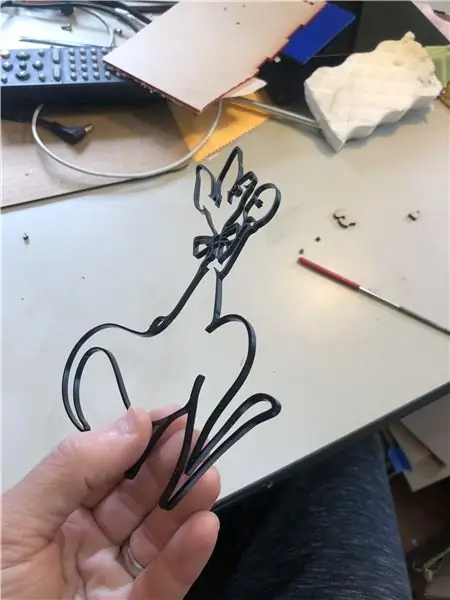
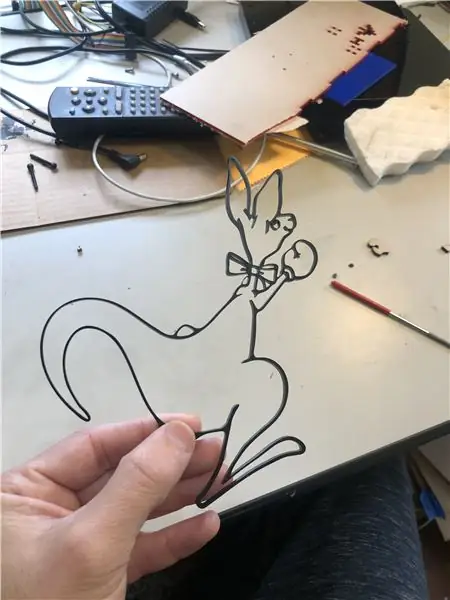

Arja xarakterli inlaylar ixtiyoriy, lekin vaqtingiz bo'lsa, juda yaxshi effekt. Agar siz inlaylarni ishlatmasangiz, unda siz badiiy stikerlarni chop etish yoki yonlarini qizil rangda qoldirish uchun ham shunday xizmatdan foydalanishingiz mumkin, bu hali ham yaxshi bo'lardi.
Agar inlaylar ishlatilmasa, chap va o'ng tashqi panellarni o'zgartiring va inlay konturlarini o'chiring. Agar siz o'zingiz yoqtirgan arja qahramonlari bilan shaxsiylashtirishni xohlasangiz, bu erda arja spritlari uchun ajoyib manba. So'ngra, sprite -ning har bir rangini ajratib olish va keyin Illustrator yoki Inkscape kabi vektorli dasturni kuzatish masalasi. Ogohlantirish, bu juda yaxshi ish. Agar siz men ishlatgan belgilarga rioya qilmoqchi bo'lsangiz, ushbu fayl yordamida har bir belgining har bir rangini lazer bilan kesib oling.
Har bir belgining rangini lazer bilan kesib tashlaganingizda, ularni stolga qo'ying va hamma narsa bir -biriga mos kelishini bilganingizdan so'ng, faqat arja tomoniga yopishtiring. Ehtimol, ba'zi xatolar bo'lishi mumkin (men bir nechta xato qildim), shuning uchun agar siz tezda yopishtirsangiz, siz muammoga duch kelasiz, chunki akril erituvchi doimiydir.
YANA MUHIM, yonma -yon panel allaqachon sariq bo'lgani uchun, har qanday inlay belgi uchun sariq rangdan foydalanishni xohlamaysiz. Shunday qilib, agar siz xohlagan arcade sprite sariq rangga ega bo'lsa, boshqa rangni almashtiring.
11 -qadam: PIXEL: LED ART Matrix integratsiyasi uchun dasturiy ta'minot skriptlari


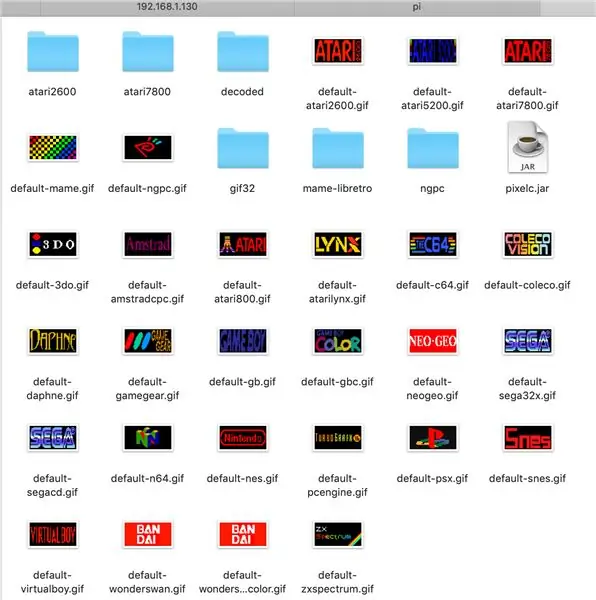
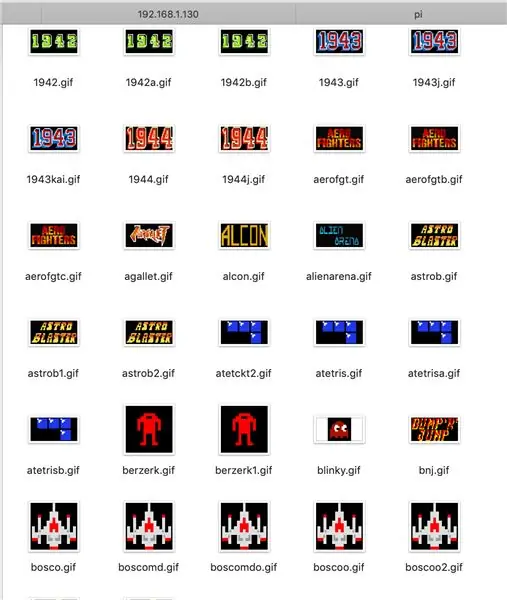
Deyarli tugatildi! Oxirgi qadam - PIXEL: LED ART displeyi RetroPie -dan tanlangan platforma yoki o'yin asosida avtomatik ravishda san'at asarini o'zgartiradigan ba'zi skriptlarni qo'shish. Yaxshiyamki, RetroPie har bir o'yinni boshlashdan oldin ishlaydigan linux bash shell skript (.sh) bo'lgan runcommand deb nomlangan kancani o'z ichiga oladi. Shunday qilib, biz joriy o'yin va platformani Java buyruq qatoriga (pixelc.jar) o'tkazadigan, o'z ish buyrug'i skriptini qo'shamiz, so'ngra LED displeyiga mos keladigan-g.webp
Eslatma: RetroPie -dan tashqari, Pixelcade LED chizig'i Windows uchun HyperSpin, Maximus Arcade va GameEx Evolution old uchlari bilan birlashadi, bu erda ko'rsatmalar.
Bu skript quyidagilarni bajaradi:
- LED-g.webp" />
- Agar yo'q bo'lsa, tanlangan emulyator uchun umumiy LED-g.webp" />
- Agar LED -g.webp" />
RetroPie uchun dasturiy ta'minotni sozlash bo'yicha qo'llanma ==>
Orqa tarafdagi qayta ishga tushirish va o'chirish tugmachasi uchun buning skripti
Bu o'rnatish vertikal yo'naltirilgan monitor uchun bo'lgani uchun, bu erda RetroPie uchun yaxshi vertikal mavzu
Men bu dasturiy ta'minotni Windows -ga ham o'tkazdim, bu erda Windows -dagi Maximus Arcade old panelini ishlatib, kattaroq LED chizig'ini o'rnatishga misol.
Tavsiya:
FLEXBALL - Wi -Fi bilan ishlaydigan yuz pikselli moslashuvchan PCB to'pi: 6 qadam (rasmlar bilan)

FLEXBALL - Wi -Fi bilan ishlaydigan yuz pikselli moslashuvchan PCB to'pi: Salom ishlab chiqaruvchilar, bu moekoe ishlab chiqaruvchisi! Flexball moslashuvchan tenglikka asoslangan bo'lib, u 100 WS2812 2020 adresli LEDlar bilan jihozlangan. U ESP8285-01f tomonidan boshqariladi - Espressif tomonidan ishlab chiqarilgan eng kichik ESP moduli. Bundan tashqari, u ADXL345 akselerometriga ega
RGB LED pikselli soyalar: 17 qadam (rasmlar bilan)

RGB LED pikselli soyalar: Hammaga salom, men ko'rsatma beraman, men sizga LED pikselli soyalarni qanday yasashni ko'rsataman. Dastlab men ularni Rojdestvo / Yangi yil uyida kiyinish uchun uyali bezak sifatida yaratdim, lekin ular biroz kiberpank bo'lib qolishdi
Retro pikselli san'at uchun 4096 massiv LED displeyini yarating: 5 qadam (rasmlar bilan)

Retro pikselli san'at uchun 4096 massiv LED displeyini yarating: ***** 2019 yil mart oyida yangilangan ****** Siz bu loyihani davom ettirishning ikki yo'li bor, hamma narsani noldan qurishingiz yoki to'plamdan foydalanishingiz mumkin. Men bu yo'riqnomada ikkala usulni ham ko'rib chiqaman. Bu ko'rsatma 64x64 yoki 4,096 RGB LED o'rnatish imkoniyatlarini o'z ichiga oladi
PIXELCADE - o'rnatilgan PIXEL LED displeyli Mini Bartop Arja: 13 qadam (rasmlar bilan)

PIXELCADE - o'rnatilgan PIXEL LED displeyli mini -Bartop arkadasi: **** Bu erda o'rnatilgan LED chizig'i bilan takomillashtirilgan versiya **** Tanlangan o'yinga mos keladigan o'rnatilgan LED displeyining o'ziga xos xususiyatiga ega bo'lgan bortopli arja. Shkafning yon tomonidagi belgilar san'ati - bu stikerlar emas, balki lazerli kesmalar
Retro Arja Art bilan LED pikselli san'at ramkasi, ilova boshqariladi: 7 qadam (rasmlar bilan)

LED -pikselli san'at ramkasi, ilova boshqariladigan, retro -arcade san'ati bilan: 8024 -yillar ARCADE O'YIN ART qismlarini aks ettiruvchi 1024 LEDli LED -ART ramkali boshqaruv panelini yarating PIXEL ishlab chiqaruvchilar to'plami - $ 59Adafruit 32x32 P4 LED matritsasi - $ 49.9512x20, 1 dyuymli akril plastmassa. qalinligi dyuym - Tap Plastics shaffof engil tutuni -
